- Quer uma maneira rápida de lidar com o iPhone AutoPlay não funcionando no seu PC? Estamos aqui para ajudá-lo.
- O guia abaixo explica como solucionar esse problema preciso, então dê uma olhada mais de perto agora.
- Já que você já está aqui, fique à vontade para conferir alguns ótimos emuladores de iPhone para Windows 10.
- Esses problemas geralmente não surgem sozinhos. No entanto, você pode marcar nosso Central de Erros do Windows 10.

XINSTALAR CLICANDO NO ARQUIVO DOWNLOAD
Este software manterá seus drivers em funcionamento, mantendo-o protegido contra erros comuns de computador e falhas de hardware. Verifique todos os seus drivers agora em 3 etapas fáceis:
- Baixar DriverFix (arquivo de download verificado).
- Clique Inicia escaneamento para encontrar todos os drivers problemáticos.
- Clique Atualizar drivers para obter novas versões e evitar mau funcionamento do sistema.
- DriverFix foi baixado por 0 leitores este mês.
O recurso AutoPlay do Windows 10 permite reproduzir multimídia automaticamente, mas muitos
Windows 10 usuários relataram que o iPhone AutoPlay não está funcionando.De acordo com os usuários, mesmo a janela AutoPlay não aparece, mesmo que você ocasionalmente ouça o som reconhecendo que você conectou seu Iphone.
Então, como você restaura o recurso AutoPlay do seu iPhone para máquinas Windows 10?
O que fazer se o iPhone não estiver listado em dispositivos de Reprodução Automática?
- Redefinir as configurações de reprodução automática do Windows 10 de volta ao padrão
- Modificar o registro
- Execute o comando ShellHWDetection
- Desative a reprodução automática e ative novamente
- Atualize seus drivers
- Execute o solucionador de problemas de hardware/dispositivos do Windows 10
- Reinstale o driver
- Desconecte outros dispositivos USB
1. Redefinir as configurações de reprodução automática do Windows 10 de volta ao padrão
- Imprensa Tecla Windows+S teclas e tipo painel de controle. Escolher Painel de controle dos resultados exibidos.
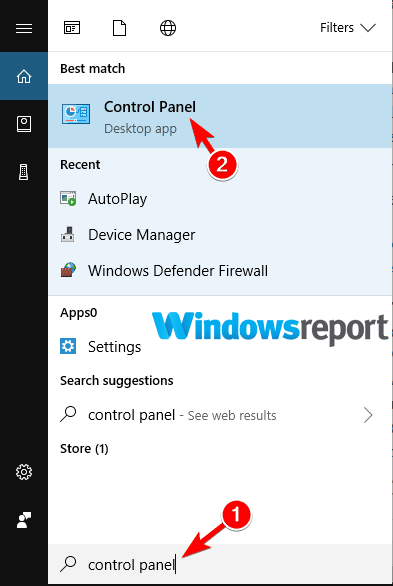
- Assim que seu Painel de Controle abrir, selecione Reprodução automática.
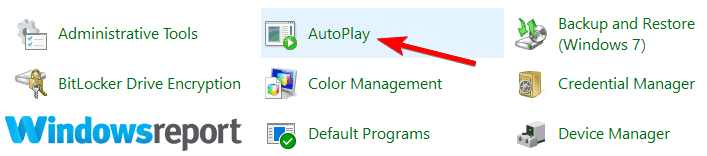
- Nas configurações de reprodução automática, marque a caixa ao lado de Use o AutoPlay para todas as mídias e dispositivos.
- Agora, toque no Redefinir todos os padrões Isso redefine as configurações de reprodução automática do Windows 10-iPhone de volta ao padrão.
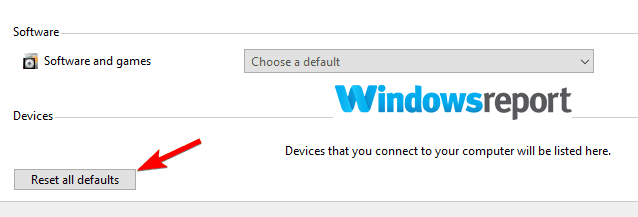
Se o iPhone AutoPlay não estiver funcionando, tente o procedimento acima. Agora teste se o seu AutoPlay inicia quando você conecta seu iPhone.
Você não pode abrir o Painel de Controle? Dê uma olhada neste guia passo a passo para encontrar uma solução.
Você também pode optar por alterar suas configurações de reprodução automática por meio do aplicativo Configurações:
- Clique Começar, em seguida, selecione Definições.
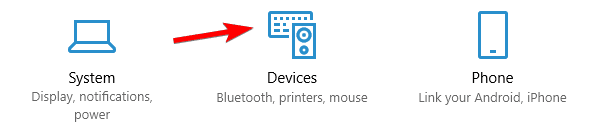
- Selecione os Dispositivos seção.
- Clique Reprodução automática do lado esquerdo do menu e escolha as opções que dizem Pergunte-me todas as vezes (no painel direito) para Unidade removível assim como um cartão de memória.
2. Modificar o registro
- Copie o seguinte texto em Bloco de anotações.
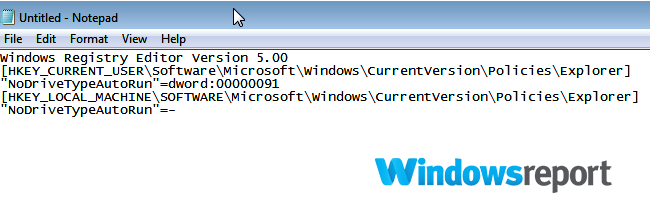
Editor de registro do Windows versão 5.00[HKEY_CURRENT_USERSoftwareMicrosoftWindowsCurrentVersionPoliciesExplorer] "NoDriveTypeAutoRun"=dword: 00000091
[HKEY_LOCAL_MACHINESOFTWAREMicrosoftWindowsCurrentVersionPoliciesExplorer]"NoDriveTypeAutoRun"=-
- Salve o Bloco de Notas na área de trabalho e feche o bloco de notas.
- Agora clique com o botão direito do mouse neste arquivo (na área de trabalho) e renomeie-o com um .reg extensão.
- Agora clique com o botão direito no arquivo salvo, em seguida, escolha Executar como administrador para alterar o registro.
Em alguns casos, o iPhone AutoPlay não está funcionando devido à configuração do registro. Portanto, você deve executar um arquivo de texto para alterar as entradas de registro problemáticas.
Em seguida, basta reconectar seu iPhone e tentar novamente o recurso AutoPlay.
3. Execute o comando ShellHWDetection
- Clique no Começar botão e digite cmd (na caixa de pesquisa).
- Clique com o botão direito do mouse no cmd opção e selecione Executar como administrador.
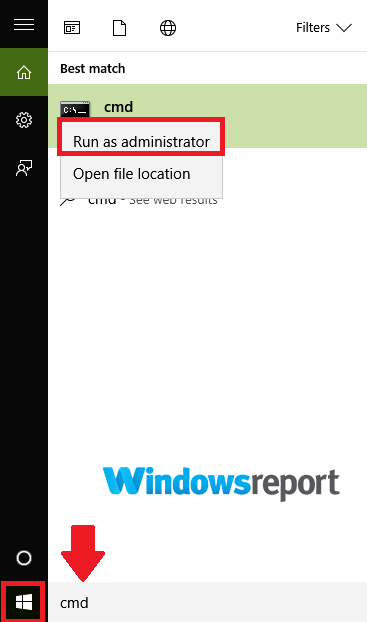
- Quando a janela do prompt de comando for iniciada, digite net start shellhwdetection então aperte Digitar.
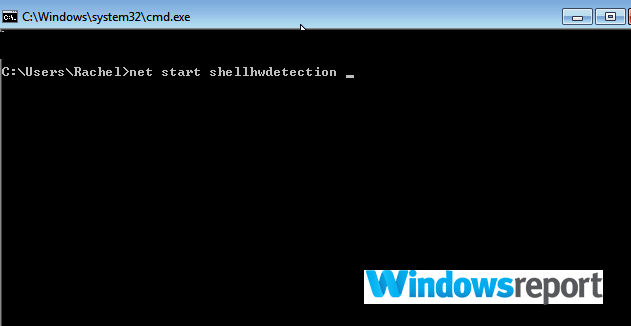
- Reinicie seu computador.
O comando ShellHWDetection ajuda a gerenciar a Detecção de Hardware do Shell, um serviço que fornece notificações para a Reprodução Automática do Windows 10.
Se o iPhone AutoPlay não estiver funcionando, talvez esse serviço seja o problema, portanto, conclua o procedimento acima.
4. Desative a reprodução automática e ative novamente
- Clique Começar, então escolha Definições.
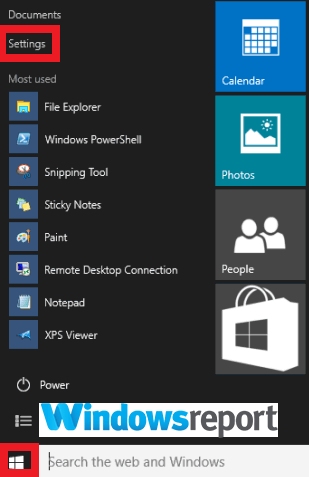
- Selecionar Dispositivos, então Reprodução automática.
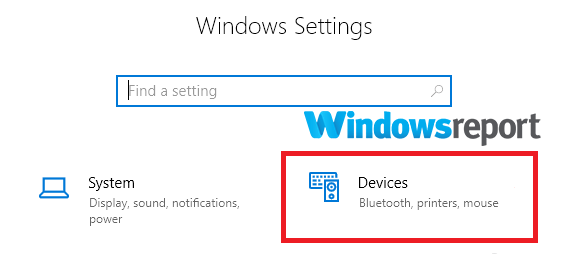
- Encontre o Use o AutoPlay para todas as mídias e dispositivos guia e deslize-o para fora.
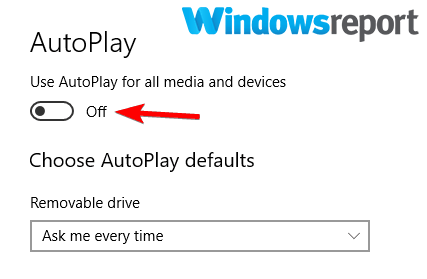
- Aguarde alguns momentos e deslize-o novamente.
5. Atualize seus drivers
Dica do especialista: Alguns problemas do PC são difíceis de resolver, especialmente quando se trata de repositórios corrompidos ou arquivos ausentes do Windows. Se você estiver tendo problemas para corrigir um erro, seu sistema pode estar parcialmente quebrado. Recomendamos instalar o Restoro, uma ferramenta que irá escanear sua máquina e identificar qual é a falha.
Clique aqui para baixar e começar a reparar.
Drivers desatualizados podem causar problemas com o AutoPlay. Como lembrete, você deve sempre certificar-se de que seu computadoros drivers estão devidamente atualizados.
Isso não apenas deve manter seu computador em boas condições de funcionamento, mas também afeta todas as funções e aplicativos, incluindo o AutoPlay.
Em seguida, não se esqueça de executar uma reinicialização simples para que as alterações entrem em vigor. Além disso, lembre-se de que esta é sua chance de resolver todos os problemas relacionados ao driver.
Além disso, você pode pesquisar automaticamente por atualizações de drivers em seu computador para verificar se algum dos drivers do sistema precisa de uma atualização. Se sim, você deve prosseguir com etapas simples para obter os drivers mais recentes.
Assim, se você precisar de ajuda com relação ao processo de atualização de seus drivers, poderá encontrar alguns melhor software de atualização de driver para agilizar ainda mais o método.
Se o iPhone AutoPlay não estiver funcionando, tente desativar o recurso AutoPlay temporariamente, conforme descrito acima.
6. Execute o solucionador de problemas de hardware/dispositivos do Windows 10
- Clique no Botão de início e digite solução de problemas na caixa de pesquisa.
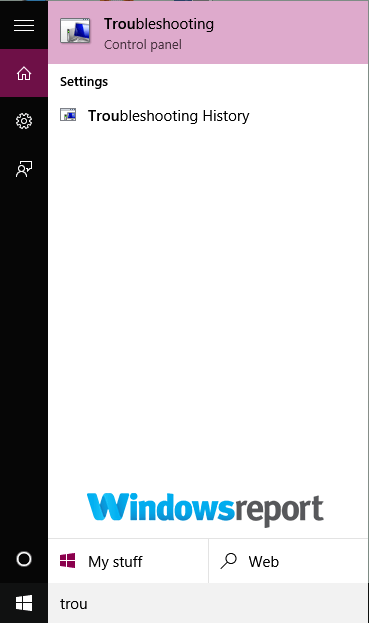
- Selecionar Solução de problemas da lista de resultados.
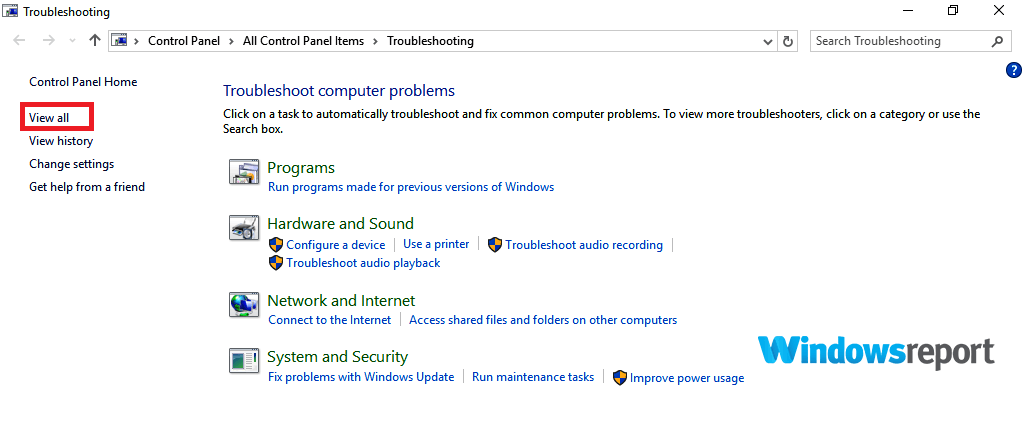
- Escolher Ver tudo e depois toque em Hardware e dispositivos.
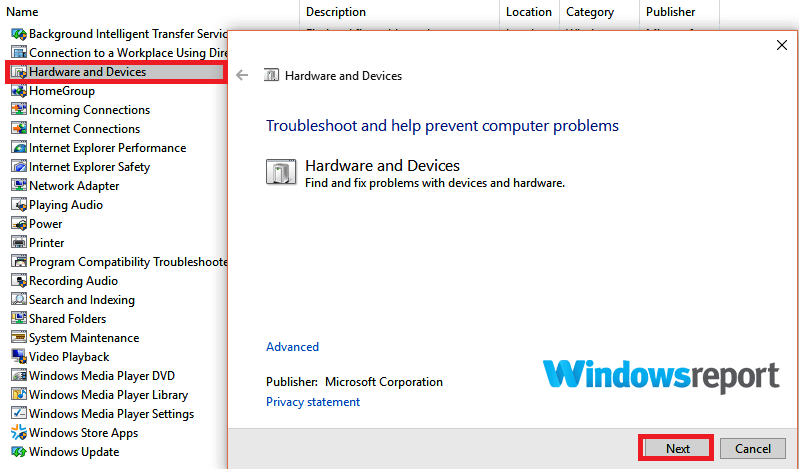
- Clique Próximoe siga as instruções na tela.
A execução do solucionador de problemas de hardware e dispositivos do seu computador pode ajudar se o iPhone AutoPlay não estiver funcionando. Agora verifique se o problema foi resolvido.
Se o Solucionador de problemas parar antes de concluir o processo, corrija-o com a ajuda deste guia completo.
7. Reinstale o driver
- Abra o Gerenciador de Dispositivos.
- Clique com o botão direito do mouse em Dispositivos portáteis.
- Procure o Iphone da Apple entrada e clique com o botão direito sobre ela.
- Selecionar Desinstalar dispositivo e siga as instruções na tela.
- Conecte seu iPhone ao USB. O Windows reinstalará o software do driver. Se não, volte para Gerenciador de Dispositivos e clique com o botão direito do mouse no iPhone e escolha Atualizar driver.
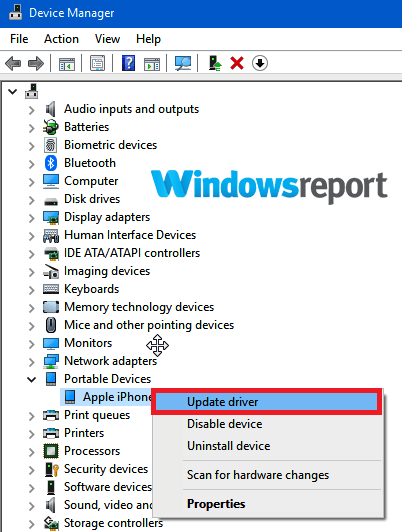
Caso a atualização do driver não ajude, tente reinstalar o driver do Apple iPhone.
8. Desconecte outros dispositivos USB

Você pode tentar desconectar todos os outros dispositivos USB antes de reconectar seu iPhone? Embora bastante estranha, essa solução às vezes funciona.
Se o iPhone AutoPlay não estiver funcionando no seu PC, experimente todas as nossas soluções e informe-nos na seção de comentários se conseguimos resolver seu problema.
 Ainda com problemas?Corrija-os com esta ferramenta:
Ainda com problemas?Corrija-os com esta ferramenta:
- Baixe esta ferramenta de reparo do PC classificado como Ótimo no TrustPilot.com (download começa nesta página).
- Clique Inicia escaneamento para encontrar problemas do Windows que possam estar causando problemas no PC.
- Clique Reparar tudo para corrigir problemas com tecnologias patenteadas (Desconto exclusivo para nossos leitores).
Restoro foi baixado por 0 leitores este mês.


